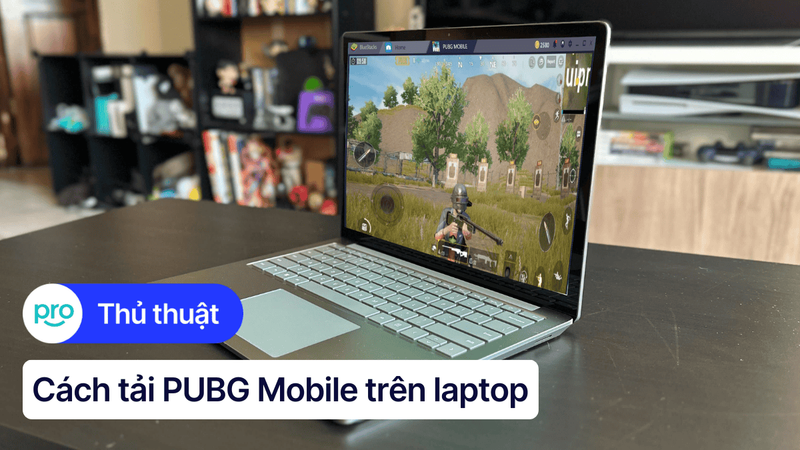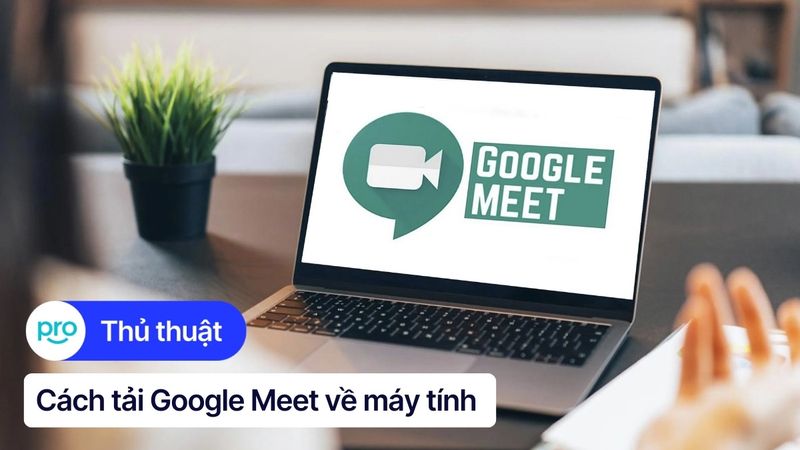Cách tải CH Play về máy tính, laptop nhanh, đơn giản
CH Play là kho ứng dụng khổng lồ trên điện thoại Android, cung cấp vô vàn ứng dụng, trò chơi, sách, phim hấp dẫn. Tuy nhiên, nếu bạn muốn trải nghiệm kho ứng dụng này trên màn hình lớn của máy tính, laptop thì phải làm sao? Đừng lo lắng, bài viết này của ThinkPro sẽ hướng dẫn bạn cách tải CH Play cho laptop đơn giản và nhanh chóng nhất.
1. Những điểm chính
Những thông tin hữu ích bạn sẽ nhận được sau khi đọc bài viết này:
Bài viết giải thích rõ ràng CH Play là gì, vì sao không thể cài đặt trực tiếp trên máy tính và cần có phần mềm giả lập.
Hướng dẫn chi tiết, dễ thực hiện giúp người dùng dễ dàng thực hiện theo.
Giải đáp các câu hỏi thường gặp khi tải và sử dụng CH Play trên máy tính như gỡ cài đặt, so sánh với CH Play trên điện thoại,...
2. CH Play có trên máy tính chưa?
CH Play, viết tắt của cụm từ CH Play Store (trước đây là Android Market), là kho ứng dụng chính thức dành cho hệ điều hành Android, được phát triển bởi Google. Nơi đây hội tụ vô số ứng dụng, trò chơi, sách, phim ảnh,... giúp bạn thỏa sức khám phá và trải nghiệm thế giới giải trí, học tập bất tận.
Tuy nhiên, hiện tại CH Play chỉ được phát triển dành riêng cho các thiết bị chạy hệ điều hành Android như điện thoại, máy tính bảng. Điều này đồng nghĩa với việc bạn chưa thể cài đặt trực tiếp CH Play trên máy tính sử dụng hệ điều hành Windows hay macOS.
Vì vậy, để tải CH Play về máy tính bạn cần sử dụng các phần mềm giả lập Android như BlueStacks, NoxPlayer, LDPlayer,... để tạo môi trường Android ngay trên máy tính và tải CH Play về sử dụng như bình thường.
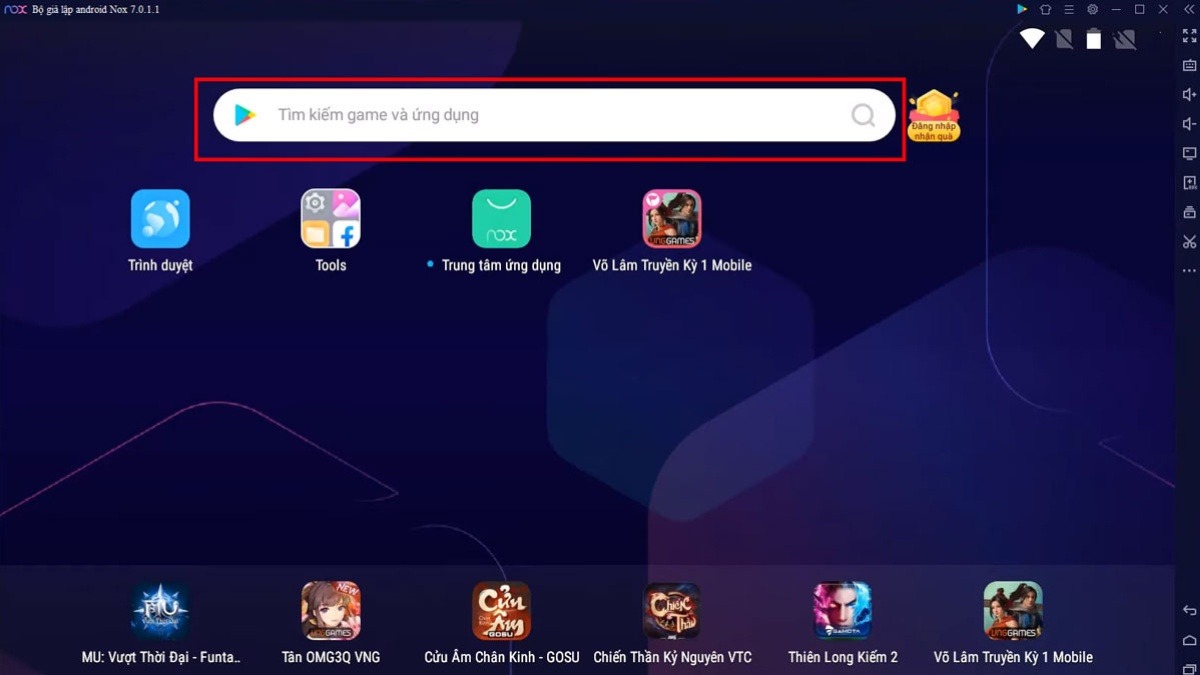
Để tải CH Play về máy tính bạn cần sử dụng các phần mềm giả lập Android
3. Hướng dẫn chi tiết cách tải và cài đặt CH Play trên máy tính
Hướng dẫn được thực hiện trên laptop Acer, chạy Windows 10. Bạn có thể thực hiện tương tự trên các dòng laptop chạy Windows 10 khác.
Dưới đây là hướng dẫn chi tiết cách tải và cài đặt CH Play trên máy tính bằng Bluestacks, bạn có thể sử dụng các phần mềm giả lập Android khác như NoxPlayer, LDPlayer với các thao tác tương tự.
Bước 1: Tải phần mềm Bluestacks từ trang chủ. Chọn phiên bản phù hợp với máy tính của bạn (Windows hoặc macOS).
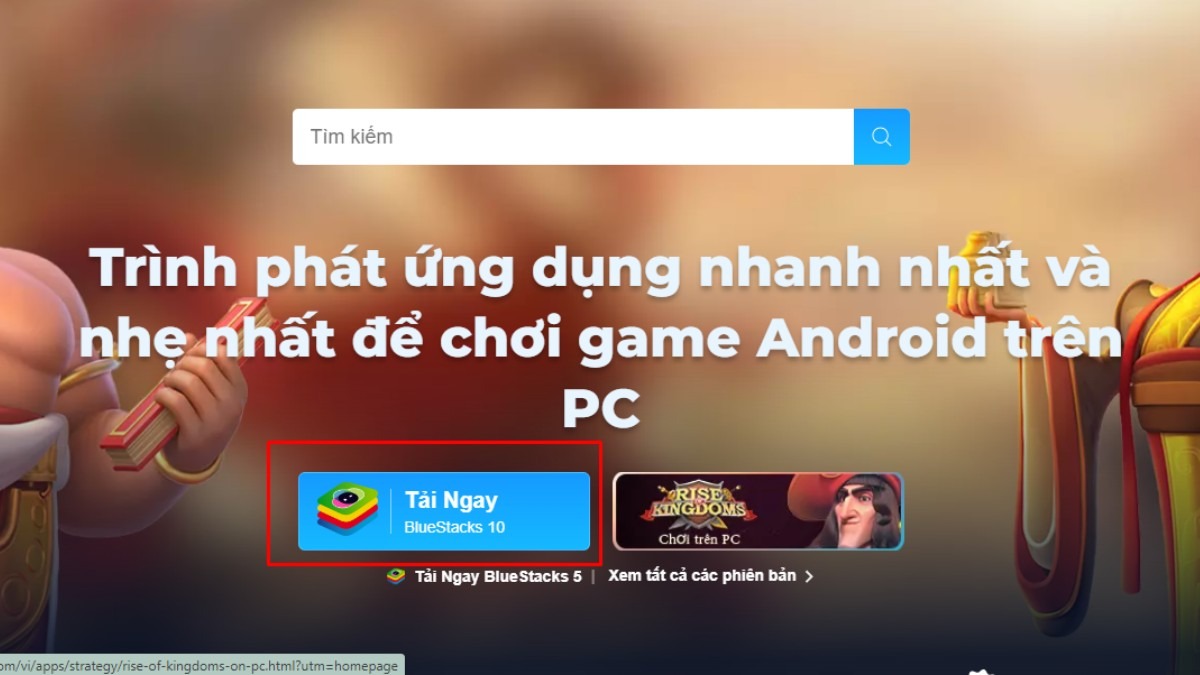
Tải phần mềm Bluestacks từ trang chủ
Bước 2: Mở file cài đặt Bluestacks vừa tải về và làm theo hướng dẫn để hoàn tất cài đặt vào máy tính.
Bước 3: Sau khi cài đặt Bluestacks thành công, hãy mở ứng dụng và nhấn vào Trình phát ứng dụng.
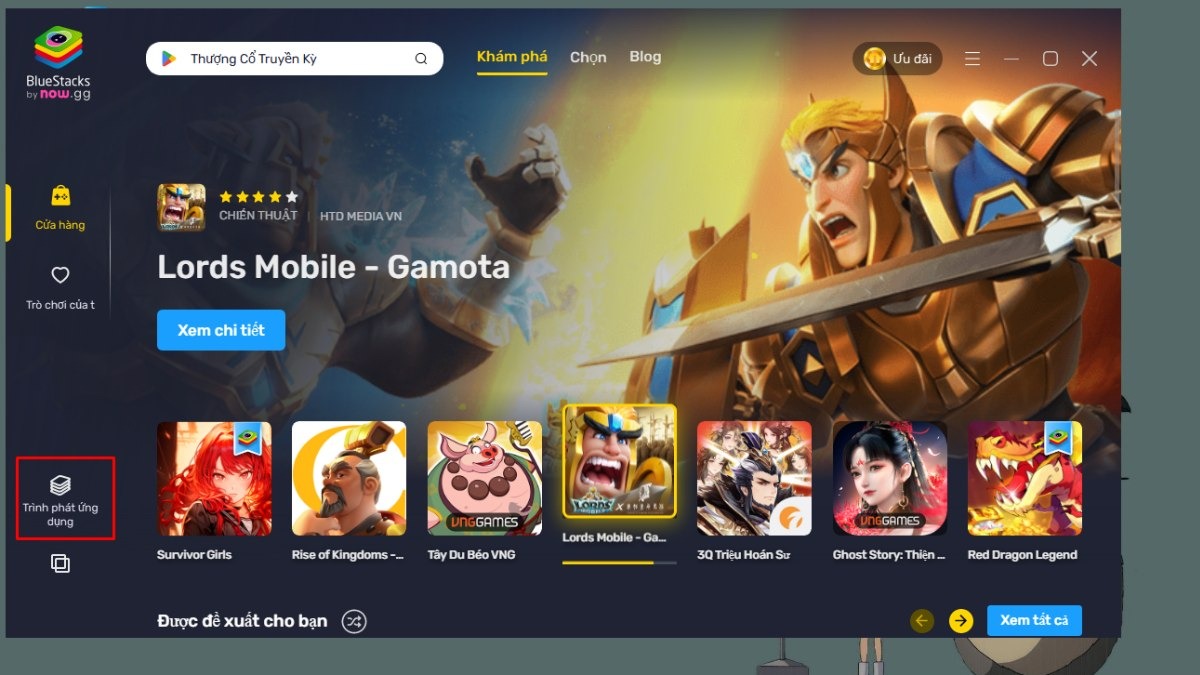
Nhấn vào Trình phát ứng dụng
Bước 4: Bạn cần đăng nhập vào tài khoản Google vào Bluestacks. Bạn hãy nhấn Đăng nhập và làm theo hướng dẫn để đăng nhập/tạo tài khoản.
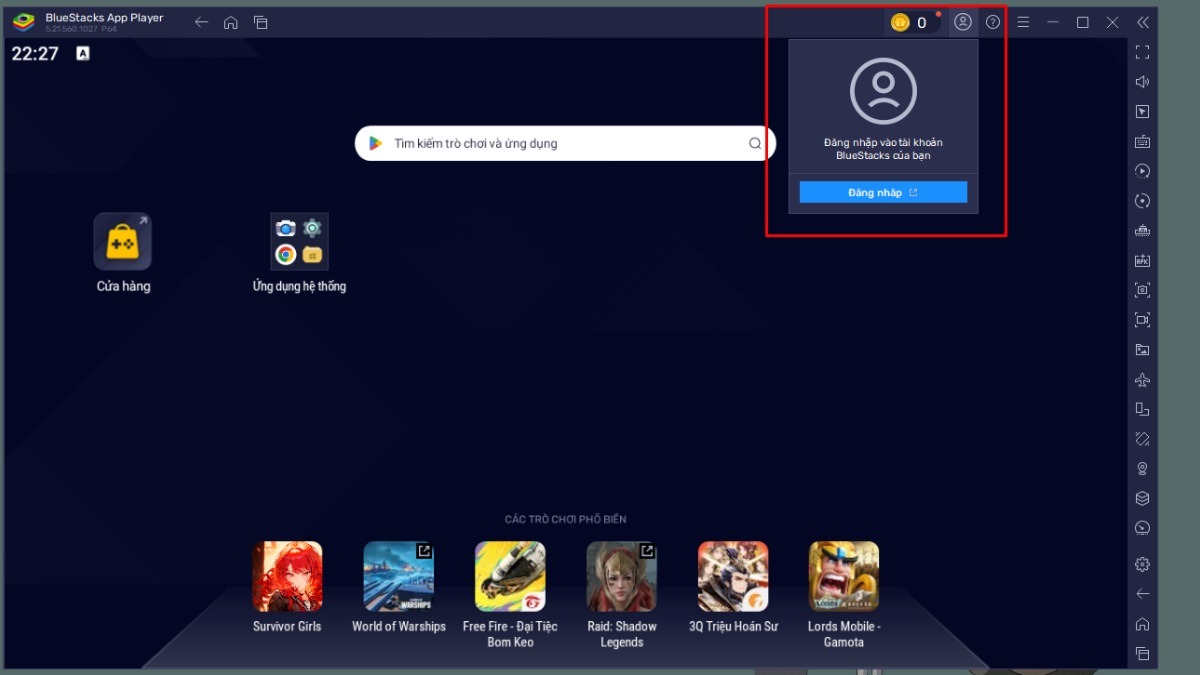
Đăng nhập vào tài khoản Google
Bước 5: Chọn mục Ứng dụng hệ thống > Chọn CH Play > Đăng nhập tài khoản Google của bạn.
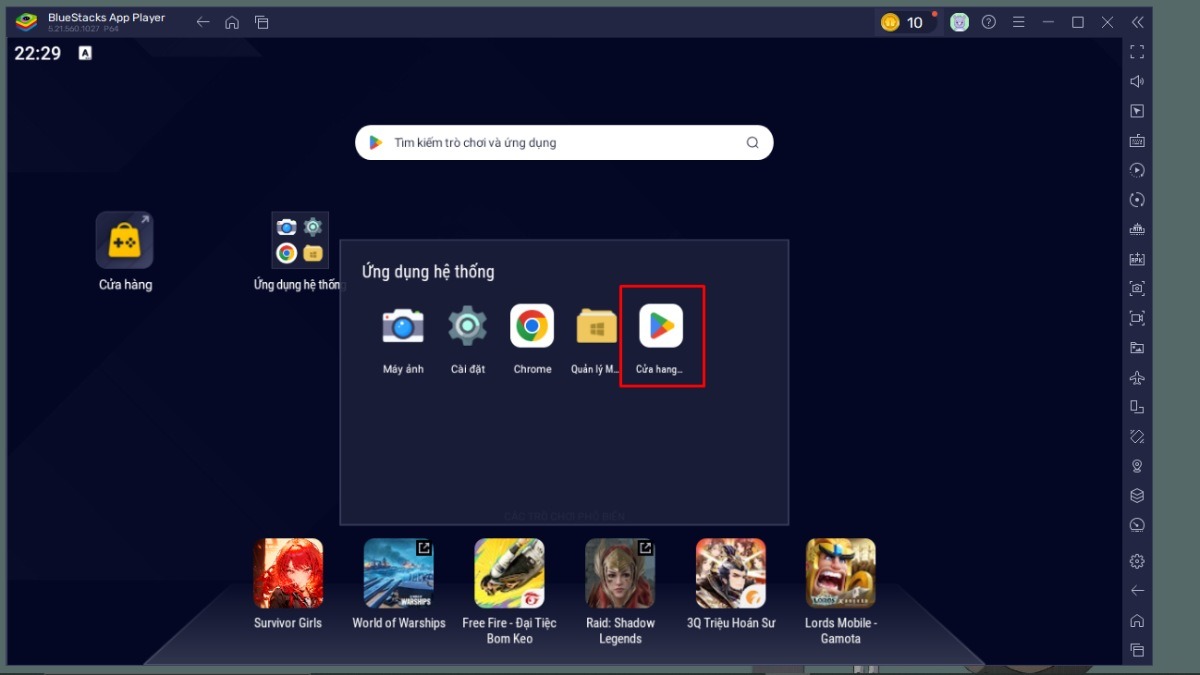
Chọn mục Ứng dụng hệ thống và chọn CH Play
Bước 6: Tận hưởng kho ứng dụng CH Play trên máy tính.
4. Một số câu hỏi liên quan
4.1. Tải CH Play về máy tính có mất phí không?
Việc tải, cài đặt và sử dụng CH Play trên máy tính thông qua phần mềm giả lập là hoàn toàn miễn phí. Bạn không cần trả bất kỳ chi phí nào để truy cập và tải ứng dụng từ kho ứng dụng khổng lồ này.
4.2. Sử dụng CH Play trên giả lập có an toàn không?
Nhìn chung, việc sử dụng CH Play trên các phần mềm giả lập uy tín như Bluestacks, NoxPlayer, LDPlayer,... là an toàn. Các phần mềm này đều được kiểm duyệt và đảm bảo tính bảo mật cho người dùng. Tuy nhiên, để đảm bảo an toàn tuyệt đối, bạn nên:
Tải phần mềm giả lập từ nguồn uy tín: Luôn tải phần mềm từ trang chủ của nhà phát triển hoặc các nguồn đáng tin cậy để tránh trường hợp tải phải phần mềm giả mạo, chứa mã độc.
Cẩn trọng khi tải ứng dụng: Tương tự như trên điện thoại, bạn chỉ nên tải và cài đặt các ứng dụng từ nhà phát triển uy tín trên CH Play.
Không cung cấp thông tin cá nhân quan trọng: Hạn chế cung cấp thông tin cá nhân nhạy cảm (như thông tin tài khoản ngân hàng, số chứng minh thư,...) khi sử dụng ứng dụng trên giả lập.
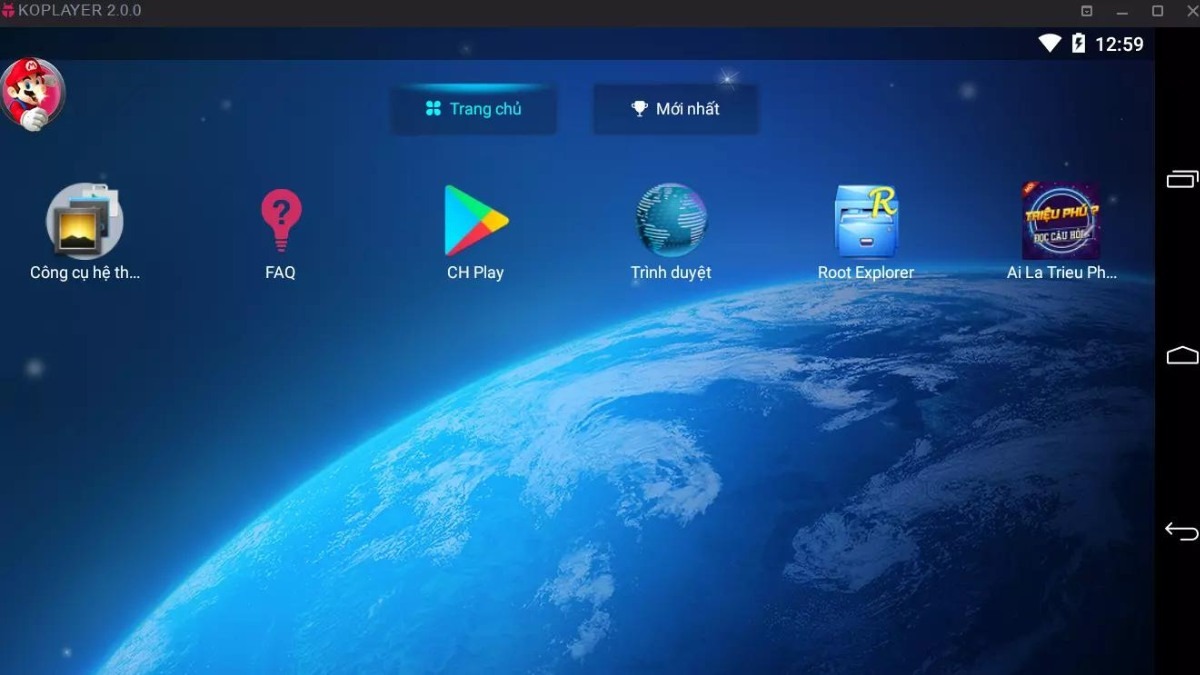
Tải phần mềm giả lập từ nguồn uy tín
4.3. Làm sao để gỡ cài đặt giả lập Android?
Việc gỡ cài đặt giả lập Android cũng rất đơn giản, bạn có thể thực hiện giống như cách gỡ cài đặt các phần mềm thông thường trên máy tính Windows hoặc macOS.
Ví dụ trên Windows: Vào Control Panel > Programs & Feature > Nhấn chuột phải tại phần mềm giả lập > Uninstall.
4.4. CH Play trên giả lập có giống với CH Play trên điện thoại không?
Về cơ bản, CH Play trên giả lập có giao diện và chức năng tương tự như CH Play trên điện thoại. Bạn vẫn có thể dễ dàng tìm kiếm, tải xuống và sử dụng kho ứng dụng khổng lồ của CH Play.
Tuy nhiên, do sự khác biệt về nền tảng phần cứng và phần mềm, một số ứng dụng và trò chơi có thể không tương thích hoặc hoạt động không ổn định trên giả lập.
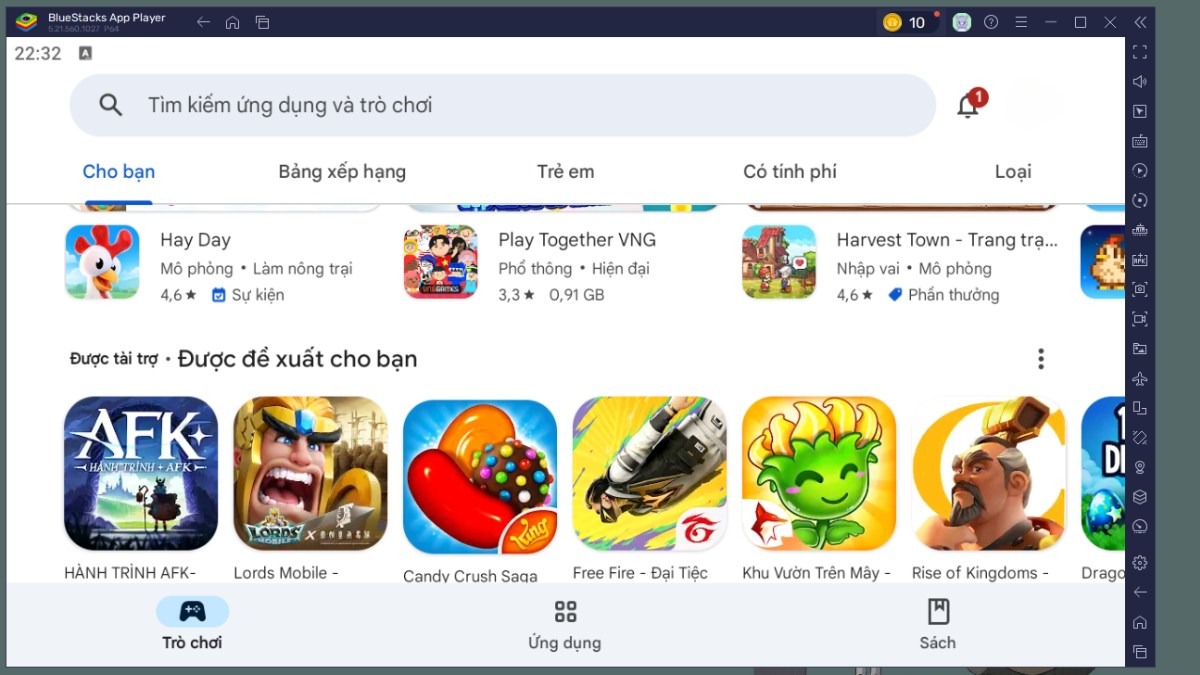
Về cơ bản, CH Play giả lập có giao diện và chức năng tương tự CH Play trên điện thoại
Xem thêm:
Cách tải FC Online (FO4) về laptop, máy tính chi tiết 2024
Cách tải PUBG Mobile trên laptop, máy tính nhanh, đơn giản
Cách tải game Play Together trên laptop, máy tính cực dễ
Việc tải CH Play về máy tính và trải nghiệm kho ứng dụng Android ngay trên màn hình lớn sẽ mang đến cho bạn nhiều trải nghiệm thú vị và tiện lợi hơn. Hy vọng rằng bài viết đã cung cấp cho bạn hướng dẫn chi tiết và dễ hiểu nhất để thực hiện điều này. Đừng ngần ngại thử nghiệm và khám phá thế giới giải trí, học tập bất tận từ kho ứng dụng khổng lồ CH Play ngay trên chiếc laptop của mình.